Tải về BlackCi
Bạn có thể tải về bản mới nhất tại đây
Hướng dẫn cài đặt
Trường hợp đã cài BlackCi, bạn nên thực hiện gỡ bỏ phiên bản BlackCi cũ: copy đường dẫn sau vào Windows Explorer “Control Panel\Programs\Programs and Features”, gỡ bỏ BlackCi phiên bản cũ (nếu có) chọn BlackCi ấn “Uninstall”
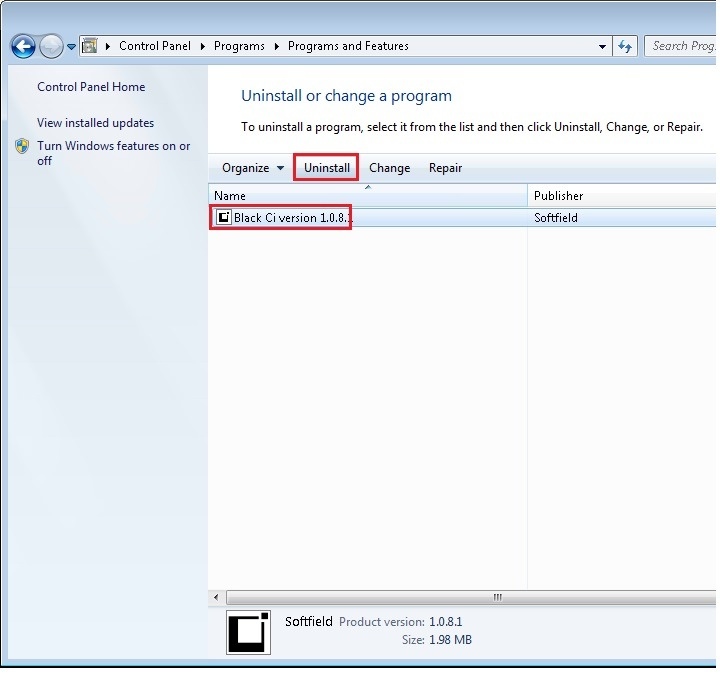
Gỡ bỏ bàn phím “Tiếng Việt” có sẵn của Windows:
- Với Windows 8: copy đường dẫn sau vào Windows Explorer “Control Panel\Clock, Language, and Region\Language”, chọn “Tiếng Việt” và ấn “Remove” (nếu có):
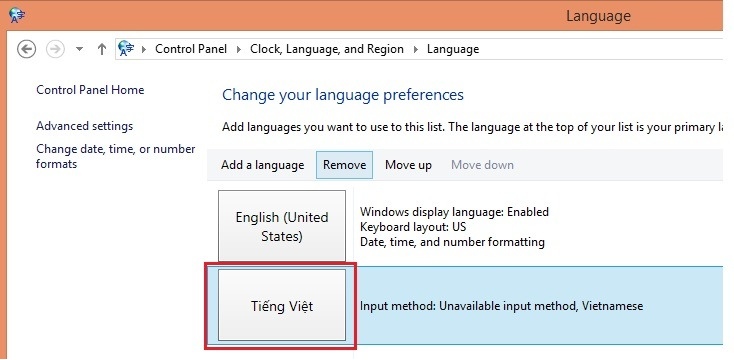
- Với Windows 7: copy đường dẫn sau vào Windows Explorer “Control Panel\Clock, Language, and Region” chọn “Change keyboards or other input methods” chọn tab “Keyboards and Languages” chọn “Change keyboards” trong tab “General” nếu có mục “Vietnamese“ thì chọn và nhấn “Remove” rồi OK.
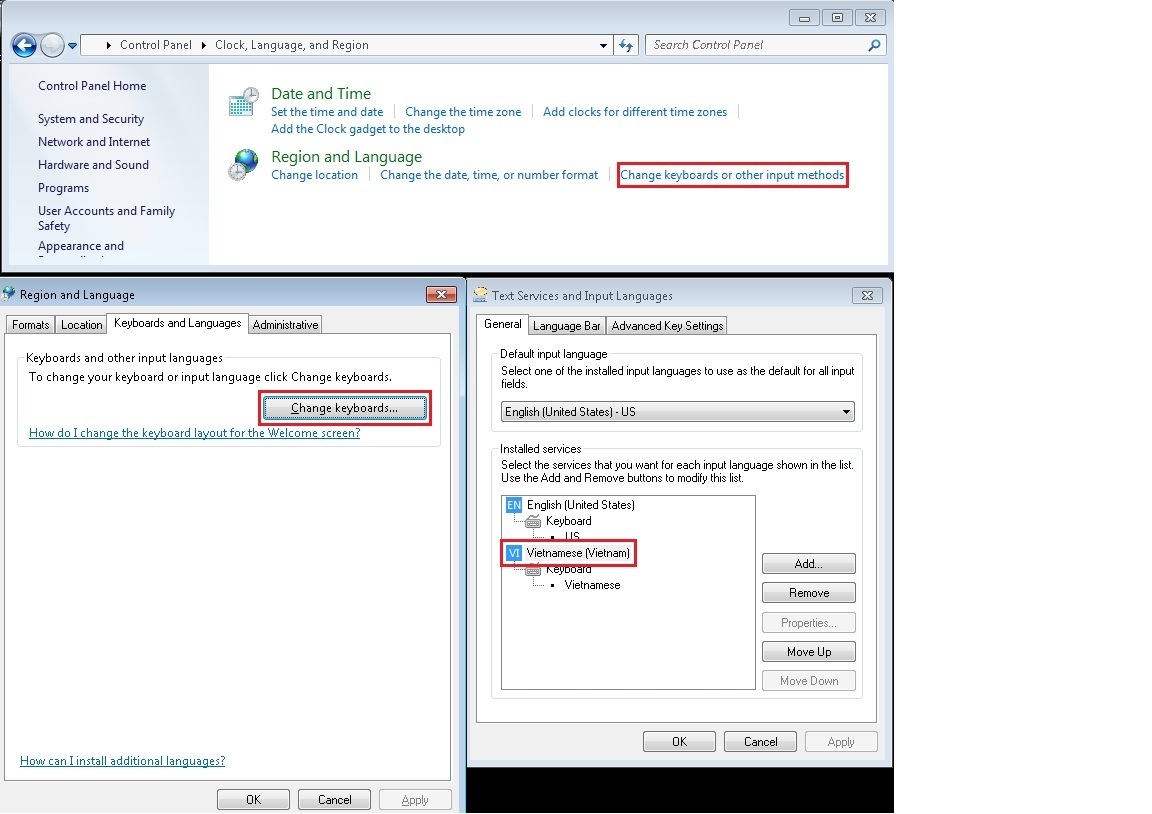
Sau khi gỡ bỏ BlackCi bàn phím “Tiếng Việt” có sẵn của Windows, tiến hành Restart máy.
Chọn phiên bản BlackCi phù hợp với hệ điều hành(x86 hoặc x64) để cài đặt:
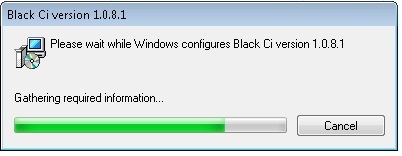
Chọn “Yes” khi có yêu cầu khởi động máy:
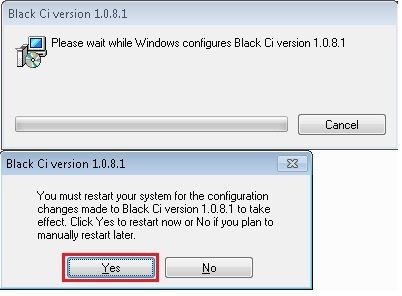
Hướng dẫn sử dụng các chức năng của BlackCi
Chuyển đổi bàn phím BlackCi, English:
Với Windows 8: dùng phím Windows + Space.
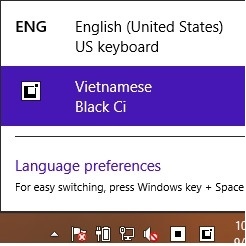
Với Windows 7: nhấn vào icon EN ở taskbar chọn VI
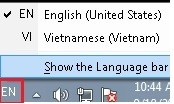
Để bật, tắt chế độ gõ tiếng việt khi có BlackCi dùng phím ~
Chuyển đổi kiểu gõ trên BlackCi:
Với Windows 7: nhấn chuột trái vào icon EN trên taskbar chọn “Show the Language bar”, quan sát góc phải trên cùng của màn hình xuất hiện “Language bar” đầy đủ màu đen.
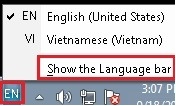
Nhấn chuột trái vào EN English rồi chọn VI:
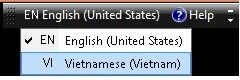
Nhấn vào hình tam giác bên phải icon “Input mode”, xuất hiện 1 bảng cho phép chọn kiểu gõ Telex hoặc VNI:
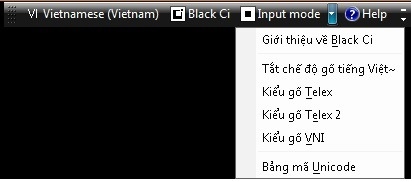
Với Windows 8: chuột phải vào icon hình vuông trên taskbar, có 1 bảng hiện lên để chọn kiểu gõ Telex hoặc VNI
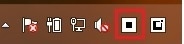
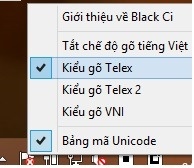
Cách gõ tiếng Việt kiểu Telex
- Gõ “s” để thêm dấu sắc, ví dụ: cá = cas, tái = tais
- Gõ “f” để thêm dấu huyền, ví dụ: cà = caf, tài=taif
- Gõ “r” để thêm dấu hỏi, ví dụ: cả = car, tải = tair
- Gõ “j” để thêm dấu nặng, ví dụ: cạ = caj, tại = taij
- Chữ â = aa, ă = aw
- Chữ ê = ee
- Chữ ô = oo, ơ = ow
- Chữ ư = uw
- Chữ đ = dd
Cách gõ tiếng Việt kiểu VNI
- Gõ “1” để thêm dấu sắc, ví dụ: cá = ca1, tái = tai1
- Gõ “2” để thêm dấu huyền, ví dụ: cà = ca2, tài = tai2
- Gõ “3” để thêm dấu hỏi, ví dụ: cả = ca3, tải = tai3
- Gõ “4” để thêm dấu nặng, ví dụ: cạ = ca4, tại = tai4
- Chữ â = a6, ă = a8
- Chữ ê = e6
- Chữ ô = o6, ơ = o7
- Chữ ư = u7
- Chữ đ = d9